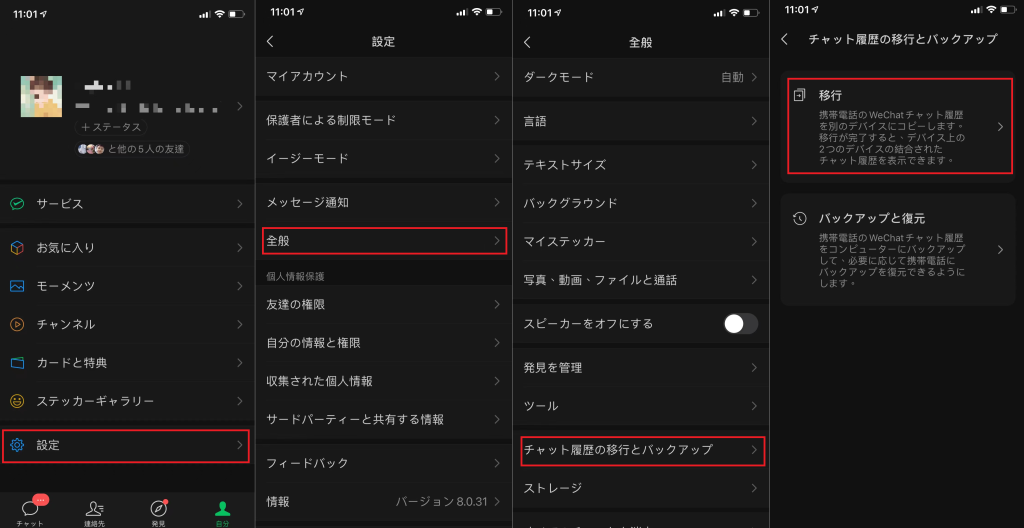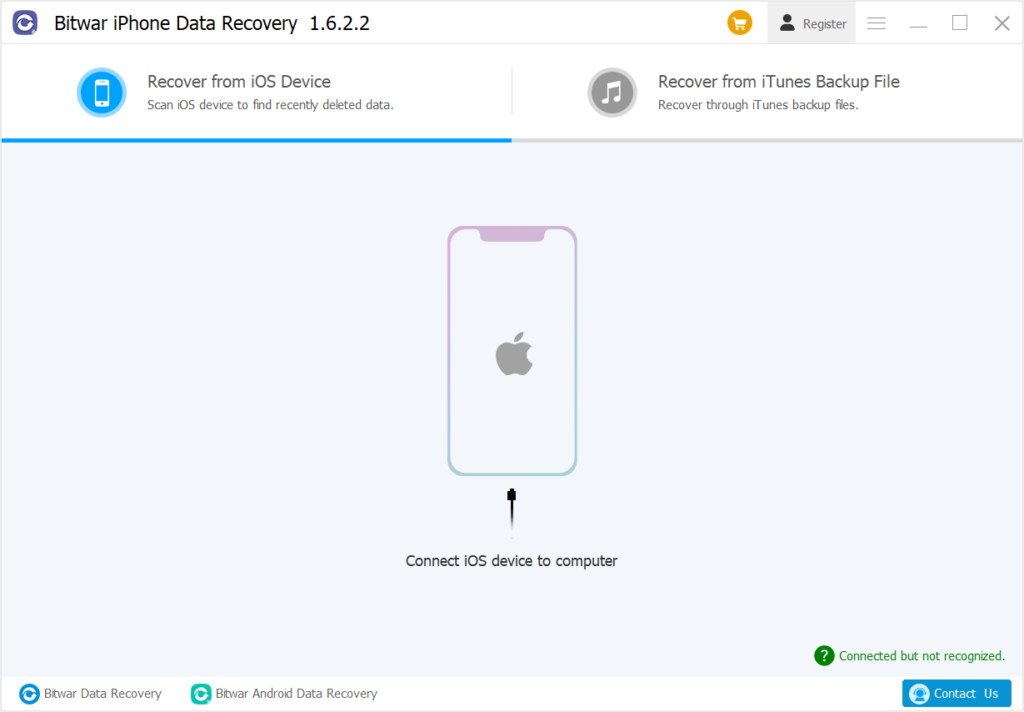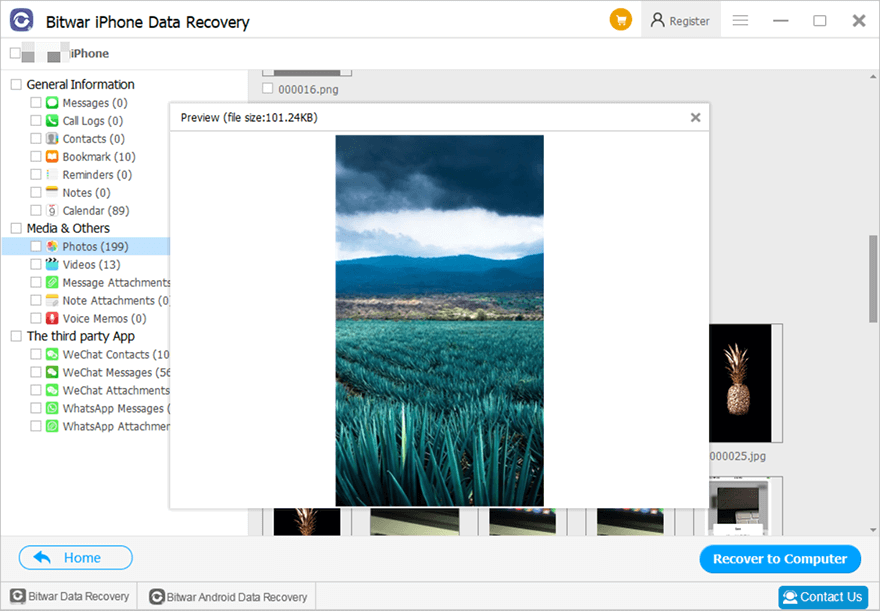この記事では、iPhone WeChatのチャット履歴を復元する問題を簡単に解決し、紛失または削除されたWeChatの会話、メッセージ、写真、ビデオ、その他の重要なデータを復元する3つの方法を紹介します。
WeChatのチャット履歴が誤って削除された
インスタント メッセージング アプリケーションとして、WeChat はますます多くのユーザーに歓迎され、徐々に生活や仕事に欠かせない一部になってきています。人々は日常会話や音声チャットに WeChat を使用しており、大量の重要な情報が WeChat に保存されています。現在、WeChat では削除した項目を元に戻す機能は提供されていないため、一度紛失するとトラブルやさらに深刻な事態が発生する可能性があります。
WeChat の使用中に誤って右にスワイプしてチャット ダイアログ ボックスを削除すると、すべての WeChat チャット履歴コンテンツが消えてしまいます。iPhone ユーザーは WeChat チャット履歴をどのように復元する必要がありますか?
この記事ではiPhone WeChatのチャット履歴を復元する3つの方法を詳しく紹介します。バックアップがある場合は、iCloud、iTunes、およびコンピューターのバックアップから WeChat の会話を復元できます。そうでない場合は、この記事では、WeChat チャット履歴を取得するための専門的で効率的かつ簡単な方法を提供します。
方法 1: PC 版 WeChat からチャット履歴をバックアップおよび復元する
コンピューター版の WeChat を使用してチャット履歴をバックアップしているユーザーにとって、最も簡単な方法は、コンピューター版の WeChat バックアップから iPhone にチャット履歴を復元することです。この方法は、削除したチャット履歴がバックアップに残っている場合にのみ適用できます。そうでない場合は、方法 3 を参照してください。具体的な手順は次のとおりです。
ステップ 1: PC バージョンの WeChat を開き、WeChat にログインします。iPhoneとパソコンが同じネットワーク上にあることを確認してください。
ステップ 2:左下隅にあるその他のオプションをクリックし、「バックアップと復元」を選択します。「トーク履歴を携帯電話に復元」をクリックし、復元するデータを選択して携帯電話の「確認」をクリックし、復元プロセスが完了するまで待ちます。
方法 2: iTunes または iCloud バックアップから WeChat 会話を復元する
iTunes または iCloud を使用して WeChat チャット履歴をバックアップしており、たまたま削除または紛失した WeChat 会話がバックアップに含まれている場合。その後、iTunes または iCloud バックアップから WeChat チャット履歴を取得できます。
注:この方法では、iPhone 上の既存のデータをすべてクリアする必要があります。つまり、新しく生成した重要な WeChat データがある場合、そのデータは失われ、取得できなくなります。
iTunes バックアップ経由で WeChat チャット履歴を復元する
ステップ 1: iTunes を開き、転送ケーブルを使用して iPhone をコンピュータに接続します。
ステップ 2:電話アイコンをクリックし、バックアップ列の「バックアップを復元」を選択します。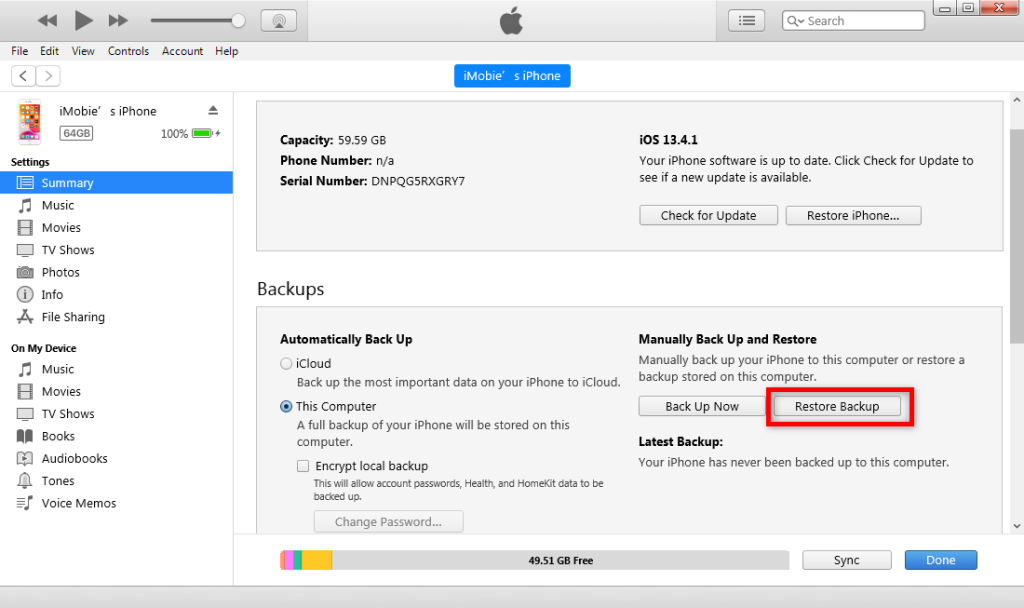
ステップ 3:バックアップ名と日付を表示して、削除された WeChat メッセージを含むバックアップを選択します。「返信」をクリックし、復元プロセスが完了するまで待ちます。同期が完了するまで、必ずデバイスをコンピュータに接続したままにしてください。
iCloudバックアップを通じてWeChatチャット履歴を復元する
ステップ 1: iPhone で [設定] をクリックして、既存のデータをすべて消去します。「設定」 > 「一般」 > 「リセット」 > 「すべてのコンテンツと設定をクリア」。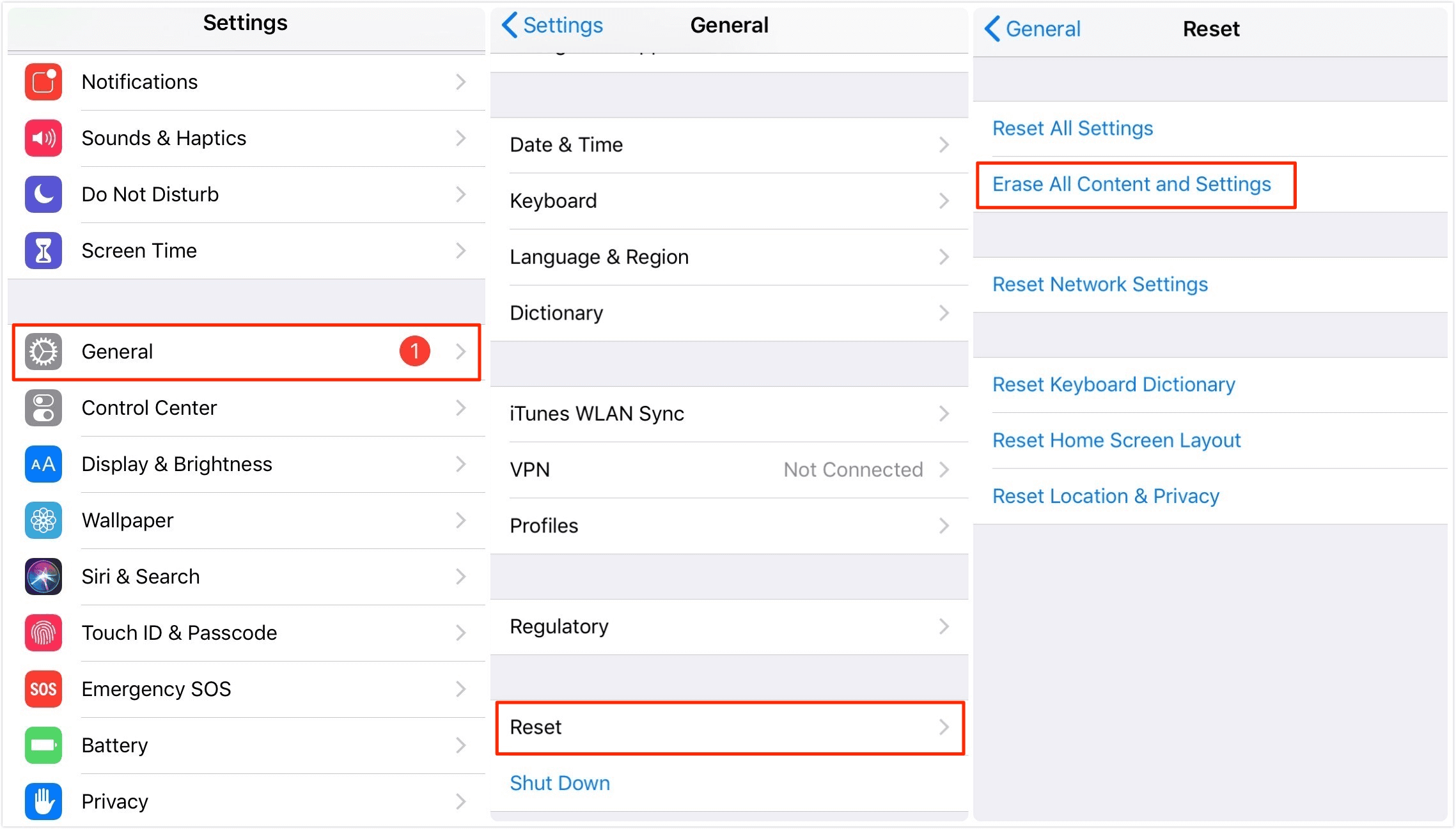
ステップ 2:デバイスが再起動され、再構成されます。設定の「アプリとデータ」インターフェースに到達したら、「iCloudバックアップから復元」を選択します。Apple ID アカウントとパスワードを使用してログインすると、iCloud バックアップ ファイルが表示されます。
ステップ 3:関連する iCloud バックアップを選択し、確認して回復プロセスが完了するまで待ちます。
方法 3: 「チャット履歴の転送とバックアップ」機能を使用して WeChat チャット履歴を救出する
WeChat のチャット履歴転送機能では、会話記録を他のデバイスに転送してバックアップ機能を実現できます。したがって、ユーザーはこの機能を通じて失われたWeChatチャット記録を救出することができます。チャット履歴を別のデバイスにバックアップするには、次の手順に従います。
- iPhoneの電源を入れて、WeChatアプリに入ります。
- ホームページに入ったら、右下の「自分」→「設定」→「全般」→「トーク履歴の転送とバックアップ」→「移行」をクリックします。

- ホームページに入ったら、右下の「自分」→「設定」→「全般」→「トーク履歴の転送とバックアップ」→「移行」をクリックします。
- 次に、「別の携帯電話/タブレットに転送」をクリックし、必要に応じて「すべてのトーク履歴を転送」または「指定したトーク履歴を転送」を選択します。
- 次に、同じアカウントを使用して別の携帯電話またはタブレットの WeChat アプリにログインし、新しいデバイスのカメラを使用して古い Apple 携帯電話の WeChat QR コードをスキャンします。
- 上記の手順を完了すると、これらのチャット履歴は新しいデバイスに自動的に転送されます。
ユーザーがチャット記録を紛失したり誤って削除したりした場合、別のデバイスを通じて Wechat WeChat チャット記録を救出できます。
方法 4: (バックアップなし) プロフェッショナル WeChat データ救出ソフトウェア
普段バックアップを持っていない場合、削除された WeChat データがバックアップされなくなった場合、またはデバイス全体を復元して WeChat 会話を復元したくない場合は、専門的な WeChat データレスキュー ソフトウェアが上記の WeChat チャット履歴を復元するのに非常に適しています。状況。
【Bitwar iPhone Data Recovery】は専門的で信頼できるAppleデバイスデータレスキューソフトウェアで、WeChatチャット履歴の回復をサポートするだけでなく、Appleデバイス上の紛失または削除された写真、ビデオ、連絡先、その他の重要なデータの回復もサポートします。これにはいくつかの利点があります。
- 写真、ビデオ、メモ、連絡先、カレンダー、リマインダー、通話記録、WeChatなどを含む、さまざまな種類の携帯電話データの復元をサポートします。
- インターフェイスは非常に使いやすく、専門的なコンピューターの知識は必要ありません。宿題はとても簡単です。
- デバイスのオフラインスキャンをサポートしており、データ漏洩を心配する必要はありません。
- 複数の WeChat アカウントのデータ回復をサポートします。
- iOS 10システム以降のiPhone、iPad、iPod Touchに対応します。
Bitwar iPhone Data Recoveryの具体的な手順は次のとおりです。
ステップ 1: Bitwar の公式 Web サイトにアクセスし、お使いのコンピュータ システムに対応する Windows バージョンまたは Mac バージョンのBitwar iPhone データ回復ダウンロードします。Bitwarデータ回復 Bitwar ファイル レスキュー ソフトウェアを
Bitwar iPhone データ回復公式 Web サイト: https://www.bitwarsoft.com/ja/iphone-data-recovery
ステップ 2: Bitwar iPhone Data Recovery を起動した後、iPhone をコンピュータに接続し、データ復元中に予期せぬ問題が発生しないように、携帯電話に十分な電力があることを確認してください。
Bitwar iPhone Data Recovery では、iPhone/iPad からのレスキュー、iTunes からのレスキューという 2 つの回復方法から選択できることがわかります。iTunes バックアップがない場合は、iPhone/iPad レスキューを選択して、失われたファイル情報を復元する必要があります。逆にiTunesバックアップがある場合は、iTunesから救出する方法とiPhone/iPadから救出する方法の2つを選択できます。
方法 1: iPhone/iPad から救出する
- 「iPhone/iPadからレスキュー」オプションをクリックし、「WeChatチャット履歴」を選択して「スキャン開始」をクリックします。

- スキャンされた WeChat チャット レコードで、ウィンドウ内の名前をクリックして、目的のチャット レコードをプレビューできます。次に、復元する必要があるものを選択し、「PC に復元」をクリックします。

- 次に、指示に従って、ファイルを保存するコンピューター上の場所を設定します。すべての操作が完了すると、ファイル救出が成功したことを示すメッセージが表示されますので、「OK」をクリックするとチャット履歴が開きます。
方法 2: iTunes から救出する
携帯電話に復元が必要な WeChat チャット履歴が含まれているときに itunes バックアップを作成した場合は、削除された WeChat チャット履歴を itunes バックアップから復元できます。
- 「iTunesからレスキュー」を選択し、復元したいバックアップファイルを選択します。
- 選択後、方法1の手順に従って「WeChatチャット履歴」を選択し、「スキャン開始」をクリックし、必要な対象ファイルを復元します。以下の手順はiPhone/iPadからWeChatのチャット履歴を救出する手順と同じです。
結論は
上記はWeChatのチャット履歴を救出する4つの方法ですが、それぞれの解決策にはそれぞれ長所と短所があります。WeChat チャット記録が失われないようにするには、WeChat ソフトウェアのバックアップ機能を定期的に使用するか、iPhone のバックアップに iCloud を使用することをお勧めします。さらに、データのバックアップを忘れた場合は、専門的なiPhoneデータ救出ソフトウェアを使用してWeChatのチャット履歴を救出することを忘れないでください。